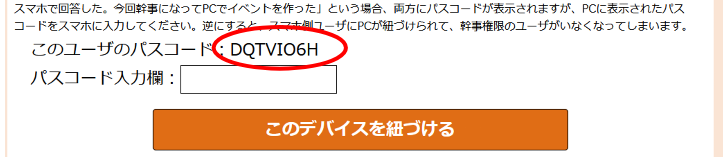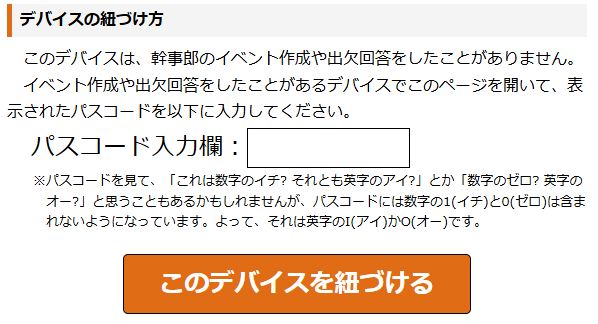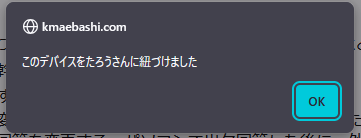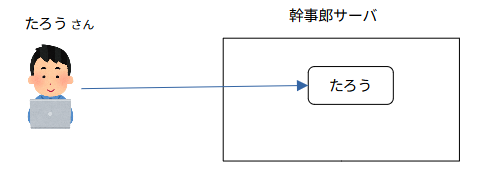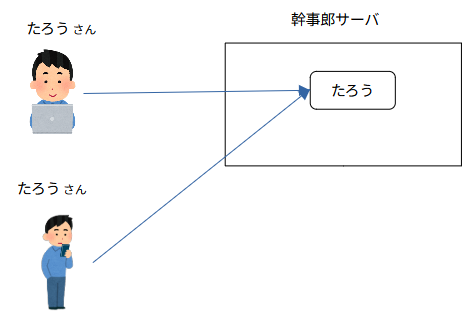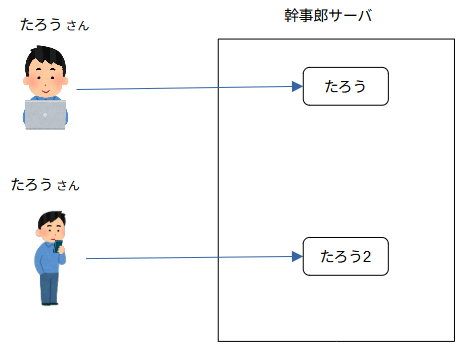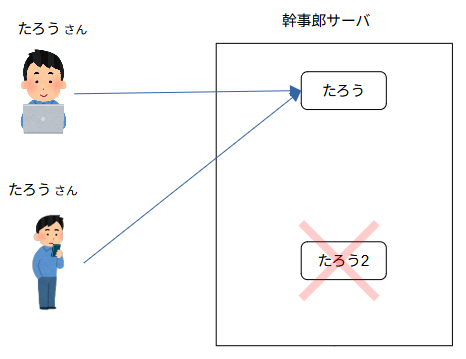幹事郎 デバイスの紐づけについて
デバイスの紐づけとは
幹事郎では、ブラウザのCookie(クッキー)を使用してユーザを見分けています。
そのため、イベントの変更は幹事がイベントを作ったブラウザからしかできませんし、参加者の回答の変更も、「他人による変更を禁止する」にチェックを入れた場合は、最初に回答したブラウザからしかできません。
しかし、現実問題として、「家のPCからイベントを作ったり参加者として回答したりしたけれど、出先ではスマホから変更したい」というケースはあるでしょう。そのような場合はデバイスの紐づけを行って、PCとスマホを紐づけます。そうすると、PCとスマホを使っているのが同一人物であることが幹事郎のシステムに伝わるので、PCで作ったイベントや回答をスマホから変更できるようになります。
デバイスの紐づけは、一度行ってしまえば、今後別のイベントでも紐づいたままです。
デバイスの紐づけの手順
ここでは、「PCでイベントを作ったり参加者として回答したが、スマホからも変更したい」というケースで説明します。PCとスマホが逆になったり、両方スマホだったりしても、考え方は同じです。
- ① 「デバイスの紐づけ」ページの表示(登録がある方)
すでに幹事としてイベントを作成したり、参加者として回答した方のデバイス(この例ならPC)で、イベントの編集ページまたは参加者向けページを開きます(どちらでもかまいません)。
右上に「デバイスの紐づけ」のリンクがあるので、これをクリックします。

すると、「パスコード」が表示されます。下の例なら、「HZGIWOUW」がパスコードです。
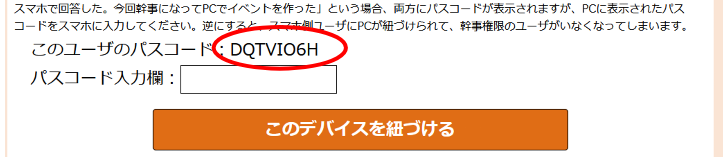
- ② 「デバイスの紐づけ」ページの表示(登録がない方)
次に、まだ登録がないほうのデバイス(この例ならスマホ)で同じようにイベントの編集ページまたは参加者向けページを開いて「デバイスを紐づける」をタップすると、このスマホがまだイベント作成や出欠回答を一度もしたことがない場合、以下のような画面が出ます。
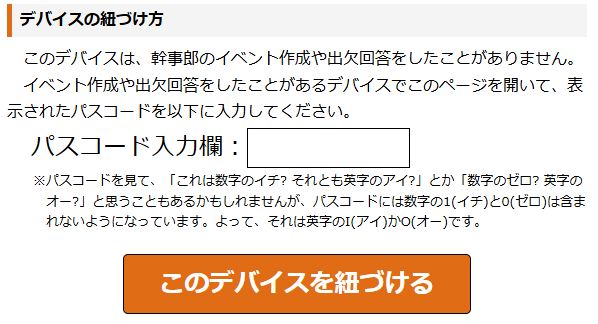
- ③ パスコードを入力する
パスコード入力欄に、登録がある方のデバイスで表示したパスコードを入力し、「このデバイスを紐づける」をタップしてください。

紐づけに成功すると、こんなポップアップが出ます。
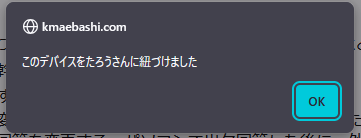
もし、PCとスマホの両方でパスコードが表示された場合は、過去に両方のデバイスでイベントの作成または参加者として回答をしていたということです。その場合、残したい方のパスコードを入力してください。たとえば「以前参加者としてスマホで回答した。今回幹事になってPCでイベントを作った」という場合、両方にパスコードが表示されますが、この場合はPCに表示されたパスコードをスマホに入力してください。逆にすると、スマホ側ユーザにPCが紐づけられて、幹事権限のユーザがいなくなってしまいます。
デバイスの紐づけってつまりどういうこと?
幹事郎ではユーザの認証が(調整さんと比べれば)いくぶん厳格で、会員登録とかは不要ですが、ブラウザのCookie(クッキー)でユーザを見分けています。
ユーザがイベントを作ったり、イベントの出欠回答をしたりすると、そのPCとかスマホとかのデバイスのブラウザに紐づいたユーザの情報が幹事郎サーバ内部に作られます。下図は、「たろう」さんのユーザ情報が幹事郎サーバ内に作られた状態を示しています。
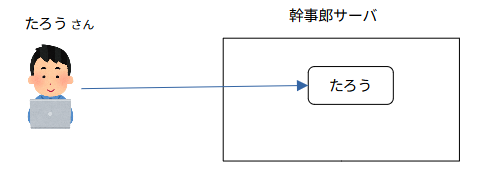
このように、幹事郎ではユーザのブラウザでユーザを見分けているので、たとえばたろうさんがイベントに出欠回答をして、後日また同じイベントのページを見ると以前の回答が見えますし、変更して再回答すると回答が変更されます。名前をたとえば「じろう」に変えたら、「じろう」の名前で新たに回答されるのではなく、「たろう」さんの名前が「じろう」さんに置き換わります。
ところで、たろうさんは外出中はスマホでイベントのページを見たり、場合によっては回答を変更したいと思うでしょう。幹事郎では、出欠回答については、「他人による変更を禁止する」にチェックを入れると他人からは変更できなくなります。この場合、たろうさんは自分の回答をスマホからは変更できません。また、幹事向けのページは、常に他人による変更を禁止しているので、たろうさんが幹事の場合、スマホからはイベントの内容を変更できません。
それでは困るでしょうから、「デバイスの紐づけ」を行うことで、たろうさんのスマホはPCのたろうさんと同じ人が使っている、ということを登録できます。つまり以下のような状態になるわけです。これがつまりデバイスが紐づいた状態です。
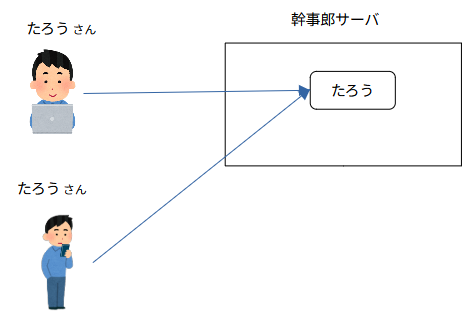
もし、たろうさんがPCでもスマホでもすでにイベントや出欠回答をしていた場合、PCとスマホの両方でユーザが登録されていることになります。つまり、下図の状態になっています。
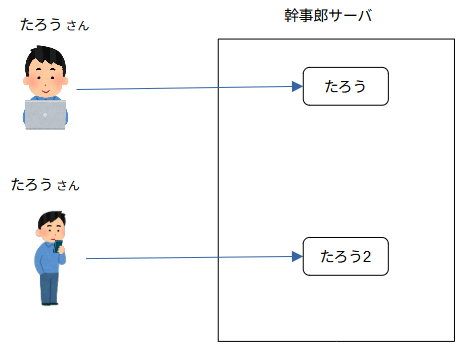
この状態で「デバイスの紐づけ」画面を開くと、PCとスマホ両方の画面にパスコードが表示されます(ここでは区別できるようにスマホでは「たろう2」で登録したことになっていますが、どちらも「たろう」でも同じことです)。
ここで、たとえばPCに表示されたパスコードをスマホに入力すると、PC側のユーザにスマホが紐づけられます。もともとスマホに紐づいていたユーザ(たろう2)は使用不可能になります。現状では、両方を生かすことはできません。
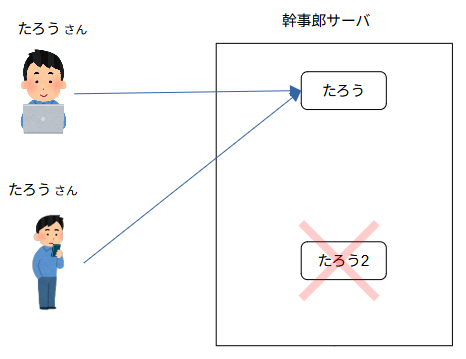
たとえば「以前スマホで出欠回答したことがあるが、今度幹事をやることになったので、PCからイベントを作った。今PCとスマホは紐づいていないので、紐づけしたい」という場合、スマホのパスコードをPCに入力すると、幹事のユーザが消えてしまってイベントの変更ができなくなります。注意してください。
マニュアルのトップに戻る
| 幹事郎のページに戻る